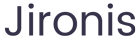详细指南:如何使用TP-Link路由器连接宽带网络
引言
在现代家庭和办公环境中,网络已成为必不可少的工具,无论是进行工作还是娱乐,稳定快速的互联网连接都至关重要。TP-Link作为知名的网络设备制造商,其路由器因配置简便、性能稳定而受到广泛欢迎。本文将详细介绍如何使用TP-Link路由器连接宽带网络,包括必要的前期准备、配置步骤、故障排查以及常见问题解答。
安装TP-Link路由器的准备工作
在连接TP-Link路由器之前,需要确保以下准备工作已完成:
- 确认宽带服务提供商的账号和密码。
- 检查家庭宽带线缆是否正常连接,确保没有损坏。
- 准备好TP-Link路由器,并检查所有配件是否齐全,包括电源适配器和网线。
- 确保计算机或手机可以通过网线或无线网络访问TP-Link路由器的管理界面。
如何连接TP-Link路由器到宽带网络
以下是连接TP-Link路由器到宽带网络的具体步骤:
步骤一:物理连接
首先,我们需要进行物理连接:
- 将宽带网络线插入TP-Link路由器的WAN口(通常标记为“Internet”或“WAN”)。
- 使用网线将TP-Link路由器的LAN口连接至计算机的网卡端口,也可以通过无线方式连接。
- 最后,将电源适配器连接至路由器并插入电源插座,确保路由器显示正常的电源指示灯。
步骤二:登录管理界面
在完成物理连接后,接下来需要登录路由器的管理界面来进行设置:
- 在计算机的浏览器中输入TP-Link路由器的默认地址,通常为“192.168.0.1”或“tplinkwifi.net”。
- 输入用户名和密码(默认用户名和密码通常都是“admin”)。
步骤三:快速设置向导
成功登录后,系统通常会提示你使用“快速设置向导”。请按照以下步骤进行:
- 选择你的连接类型,通常为“动态IP”、“静态IP”或“PPPoE”。如果你不确定,请查看你的宽带合同或咨询服务提供商。
- 如果选择PPPoE,需要输入宽带账号和密码,确保信息的准确性。
- 设置无线网络名称(SSID)和密码,确保网络安全性。在此步骤中可选择启用WPA2加密。
- 完成设置后,保存并重启路由器使设置生效。
步骤四:连接设备
路由器重启后,可以通过无线或有线方式连接设备:在无线网络列表中查找前面设置的SSID,输入密码连接即可。
故障排查与常见问题
在使用TP-Link路由器连接宽带时,可能会遇到一些常见问题。以下是一些故障排查的建议:
- 无法连接互联网:检查WAN口是否正确连接宽带,确保ISP的账号密码正确。
- 无无线信号:检查无线开关是否打开,确保路由器未设置为“隐藏SSID”。
- 速度慢:检查其他连接设备是否占用带宽,使用网络测速工具进行测试。
相关问题解答
1. 如果忘记TP-Link路由器的登录密码,如何重置?
如果您忘记了TP-Link路由器的登录密码,可以通过以下步骤重置路由器:
- 找到路由器背面的重置按钮。该按钮通常是一个小孔,需要用针或牙签轻轻按压。
- 按住重置按钮约10秒钟,直到指示灯闪烁,表示路由器已恢复出厂设置。
- 重置后,路由器的所有设置将会被清除,包括Wi-Fi名称和密码,您需要重新设置。可以参考之前的内容进行设置。
重置之后,请注意频繁重置路由器可能会影响网络连接的稳定性。在设置过程中要尽量记住所设定的密码。
2. 如何提高TP-Link路由器的无线信号强度?
为了提高TP-Link路由器的无线信号强度和覆盖范围,可以尝试以下几种方法:
- 路由器位置:将路由器放置在家中的中央位置,避免置于壁橱或设备后面,减少信号阻挡。
- 更改信道:进入路由器的管理界面,选择“无线设置”,尝试更换信道(如从信道1更改为信道6或信道11),以减少干扰。
- 更新固件:确保路由器的固件为最新,可以进入TP-Link官方网站,下载最新版本并更新,以提升设备性能和安全性。
- 使用信号扩展器:可以考虑投资无线信号扩展器或Mesh网络系统,提升覆盖面积,减少死角。
通过以上几种办法,通常可以显著提高无线信号的覆盖和稳定性。
3. TP-Link路由器如何设置访客网络?
为了保护主网络的安全,可以设置访客网络,允许访客使用无线路由器而不暴露您的主网络。具体步骤如下:
- 登录TP-Link路由器的管理界面。
- 在“无线设置”中找到“访客网络”选项。
- 启用访客网络功能,设置独立的SSID和密码,使其与主网络区分开。
- 可以限制访客网络的带宽和访问权限,确保主网络的安全性。
设置完成后,您的访客可以安全地连接到访客网络,而不会访问主网络中的设备。定期更改访客网络密码以保证安全性。
总结
通过以上的详细步骤和问题解答,相信您已经掌握了如何使用TP-Link路由器连接宽带网络的相关知识。无论是在家中还是办公室,良好的网络环境都能使我们的生活和工作更加便利。在日常使用中,保持路由器的正常运作和适当的维护,可以有效提升网络性能和安全性。